Controla los archivos y carpetas que ocupan más espacio con WizTree

Las unidades de almacenamiento de nuestro equipo, junto a la memoria o la CPU, es de los elementos que más tenemos en cuenta en un PC. Esto es algo que nos va a limitar en gran medida en el futuro uso con el ordenador, por lo que debemos controlarlas de la mejor manera. Para ello podemos echar mano de ciertas soluciones software como es el caso de WizTree de la que os vamos a hablar.
Cierto es que en principio, nada más adquirir el PC, o tras instalar Windows desde cero, no vamos a tener problemas con el almacenamiento. Sin embargo a medida que pasan los meses o años de uso, estos probablemente aparecerán. Es por ello que, para evitar estos previsibles problemas de espacio de almacenamiento, deberíamos tomar ciertas medidas previas. Así, lo que os podemos recomendar es echar mano de ciertas soluciones software como la que veremos a continuación.
Gestiona el espacio libre de los discos duros de manera visual
En concreto en estas mismas líneas nos disponemos a hablaros del programa llamado WizTree, modo de funcionamiento que es posible que a algunos os resulte familiar. Esto se debe a que este es un software que se podría considerar como competidor directo del popular TreeSize que podéis descargar desde aquí. Para que nos hagamos una idea, aquí hablamos de un programa que se centra en mostrarnos de un modo más efectivo y visual, los contenidos de nuestras unidades de disco. Así, como os podréis imaginar, todo ello nos servirá para comprobar de primera mano aquello que más espacio ocupa en todo momento.
Claro está, este tipo de datos e informaciones, nos ayudarán más adelante para decidir qué es lo que podemos eliminar para ahorrar y liberar espacio. Pues bien, en un principio nos encontraremos con una interfaz de usuario limpia y en castellano.
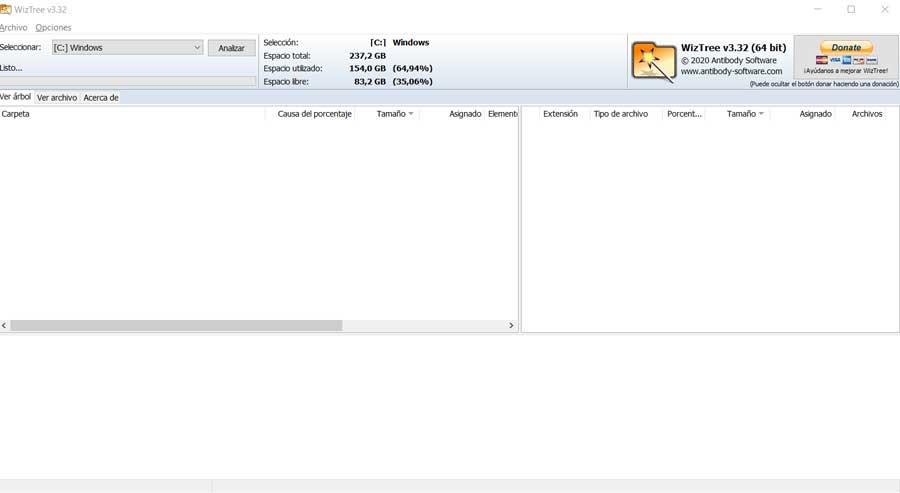
Por tanto, para poder empezar a trabajar con el programa como tal, lo primero que tenemos que hacer es seleccionar la unidad que deseamos controlar. Esto lo logramos desde el apartado Seleccionar que se sitúa en la parte superior de la ventana. Aquí aparecen todas las unidades del equipo, por lo que seleccionamos la que nos interesa en ese caso. Tras pulsar en el botón de Analizar, el programa comenzará con el proceso de escaneo del disco, algo que puede llevar unos segundos.
Cómo visualizar los contenidos de los discos desde WizTree
Una vez finalizado el mencionado proceso de análisis, en pantalla aparece un listado que podemos ir desplegando con los contenidos de la unidad seleccionada. Asimismo a estos se les asigna un código de color para que así podamos identificarlos más rápidamente. Esto es algo que se logra gracias al esquema de colores que el programa nos muestra en la parte baja de la interfaz principal.

De igual modo, si echamos un vistazo a la parte derecha de la ventana principal del programa, este también nos muestra más información interesante. En concreto nos referimos a los diferentes porcentajes de ocupación de cada una de las extensiones de archivo detectadas. Esto nos será de una enorme utilidad para saber cuánto ocupan determinados contenidos como fotos o vídeos, por ejemplo.
Diferentes formatos de visualización de contenidos
Como no podía ser de otro modo, las diferentes carpetas que en un principio se muestran tras el análisis de la unidad, se pueden ir desplegando. Eso lo conseguimos pinchamos en el signo más que se sitúa junto a cada una de ellas. Eso nos dará paso a las subcarpetas contenidas que a su vez nos seguirá mostrando los porcentajes de ocupación que tienen.
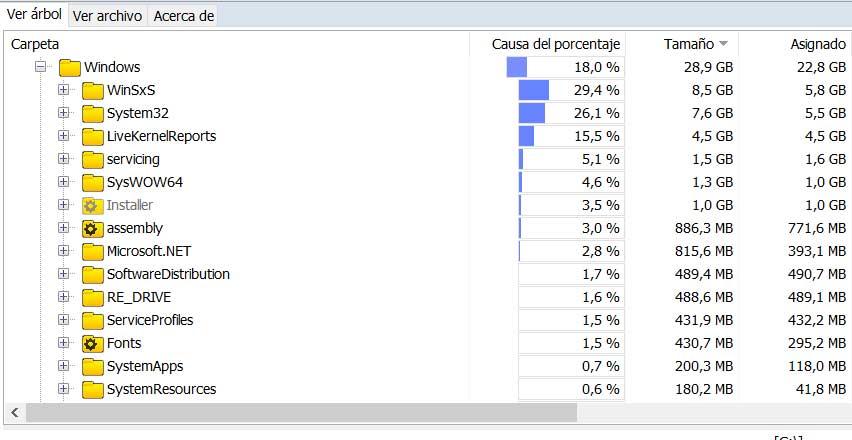
Al mismo tiempo, además de los mencionados porcentajes que os comentamos, también podremos ver de primera mano, el tamaño real que ocupan esas carpetas. De hecho el propio programa nos coloca, por defecto, las que más espacio ocupan, en la parte superior de los listados. Eso es algo que sucede en todo momento a medida que vamos desplegando la lista de subcarpetas.
También merece la pena que le echemos un vistazo a la pestaña que se sitúa junto a la principal, nos referimos a la llamada Ver archivo. Esta también nos será de enorme ayuda, ya que nos muestra aquellos ficheros individuales que más espacio ocupan en la unidad seleccionada. Como os podréis imaginar, esto nos ayudará a saber aquellos archivos innecesarios que ocupan mucho y que podemos borrar de inmediato para liberar mucho espacio en disco.
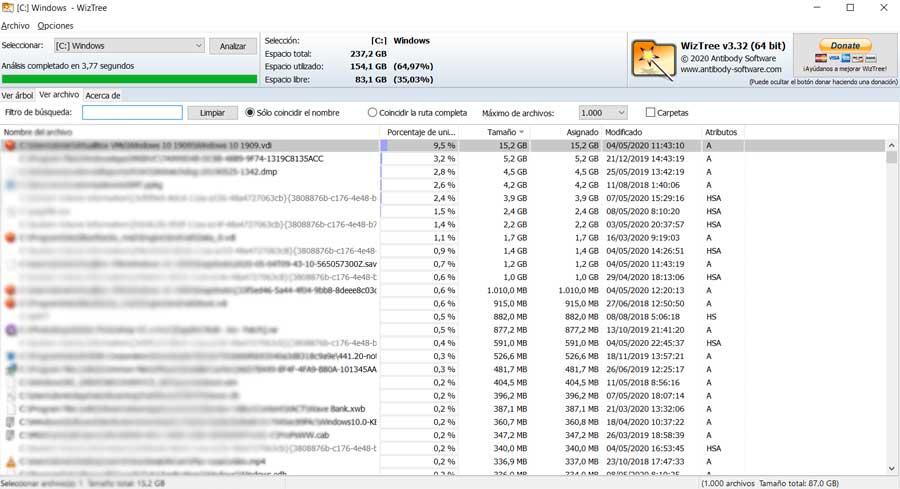
Personaliza las unidades con las que trabajamos en WizTree
Dependiendo del tamaño de las unidades, carpetas y archivos con los que solemos trabajar en nuestro equipo, nos puede interesar ver lo que ocupan de un modo u otro. En esto también influirá la manera en la que estamos acostumbrados a tratar con los ficheros y carpetas en el pasado. Es por ello que os recomendamos acceder al menú Opciones, donde ya podréis personalizar estas unidades de medición a las que os hacemos mención.
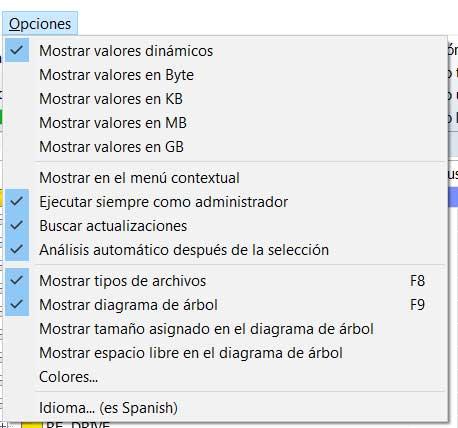
Descarga WizTree gratis de este modo
No cabe duda de que las ventajas que el uso habitual de este programa, nos puede proporcionar. Y es que hay que tener en cuenta que no paramos de instalar y desinstalar programas en los discos duros, que ocupan un espacio. Al mismo tiempo también tendremos a almacenar todo tipo de ficheros y carpetas, en ocasiones excesivamente voluminosas.
Con todo esto lo que logramos es que el espacio en disco disponible sea cada vez menor. Por tanto, para aprovechar WizTree al máximo, decir que lo podemos descargar e instalar en el equipo con Windows de manera totalmente gratuita. De hecho contamos incluso con una versión portable que no requerirá de instalación alguna, todo ello desde este enlace.
Fuente: SoftZone https://ift.tt/2xNPkj2 Autor: David Onieva
.png)
